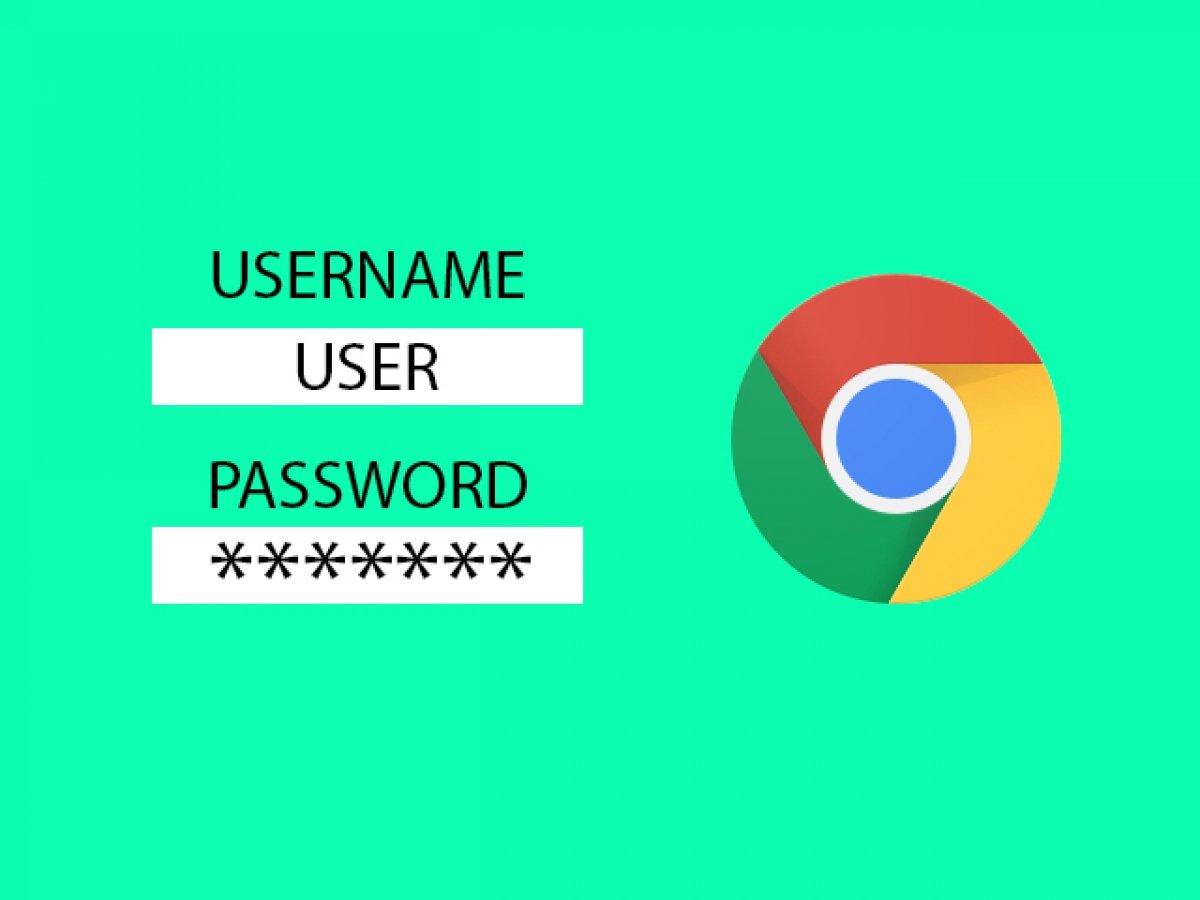Il login automatico è una funzione molto utile di Google Chrome e della maggior parte dei web browser. Serve per non dover ricordare password e nomi utente quando si accede a siti che frequentiamo spesso e in cui abbiamo creato un account. In tal modo, è Chrome ad accedere per te. Il che può rappresentare un vantaggio o uno svantaggio.
È un vantaggio perché permette di risparmiare tempo e fatica. Apri il sito web, Google Chrome effettua automaticamente il login e il gioco è fatto. Ma è uno svantaggio se, per qualche motivo, preferisci accedere a un sito web senza il tuo account utente abituale. A volte, in un negozio online, un motore di ricerca o un social network, risulta comodo accedere senza effettuare il login per evitare che il contenuto mostrato sia diverso da quello che vedono gli altri.
Per fortuna, anche se Google Chrome per Android suggerisce di attivare questa funzione subito dopo aver aperto il browser per la prima volta, è possibile disattivare il login automatico in modo da non avere questo problema e accedere quando lo decidi tu. Prima di tutto, vediamo come disattivare l'accesso automatico del browser. Poi, vedremo come evitare che Chrome effettui il login per conto proprio a ogni sito a cui accedi.
Come non effettuare automaticamente il login in Chrome
Tra le tante caratteristiche offerte da Chrome ci sono la sincronizzazione dei dati, la cronologia, le password e altri elementi salvati dal browser sul tuo Android. Puoi così accedere a questi stessi elementi da un altro dispositivo nel quale utilizzi Chrome. Che si tratti di un altro dispositivo Android, un PC o un Mac. Per renderlo possibile, il browser di Google chiede di accedere con il tuo account Google. Insomma, lo stesso che usi in Gmail, YouTube o sul tuo telefono Android.
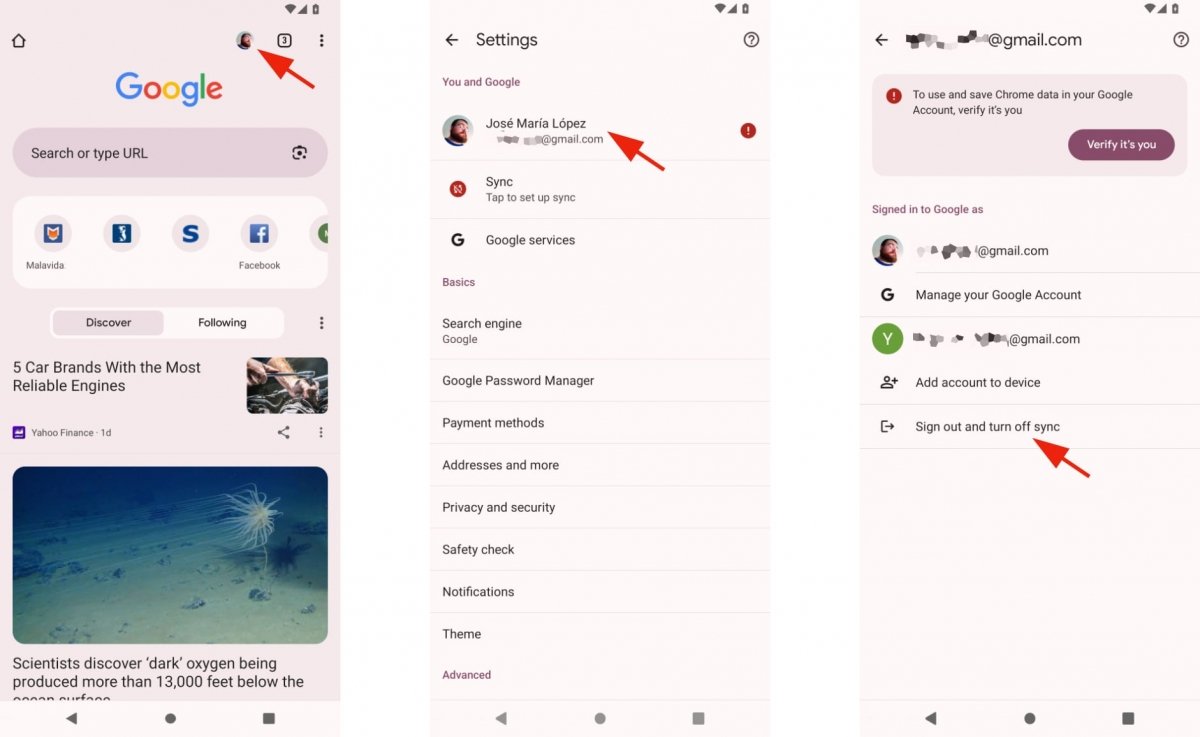 Disattivare la sincronizzazione di Chrome
Disattivare la sincronizzazione di Chrome
Quindi, per disattivare la sincronizzazione e, di conseguenza, il login automatico del browser Chrome stesso, dovrai fare quanto segue:
- Apri Google Chrome.
- Tocca l'icona o la foto profilo del tuo utente Google.
- A seconda della versione di cui disponi, dovrai eseguire più o meno passaggi.
- In Impostazioni, seleziona l'account attivo con il tuo nome.
- Lo vedrai sotto la scritta Tu e Google.
- Una volta lì, vedrai la voce Termina sessione e disattiva sincronizzazione.
- Ti chiederà se sei sicuro della tua azione.
- Conferma la tua decisione toccando Avanti o un pulsante simile.
Come disattivare il login automatico di Chrome su un determinato sito web
Vediamo ora come disattivare l'accesso automatico di Chrome ai siti web che visiti. In questo modo, entrando su un sito per l'ennesima volta, sarà come se lo stessi facendo per la prima. O, almeno, senza le personalizzazioni e le modifiche applicate al tuo account utente. Cosa molto comoda su siti con contenuti suggeriti, come social network o negozi online.
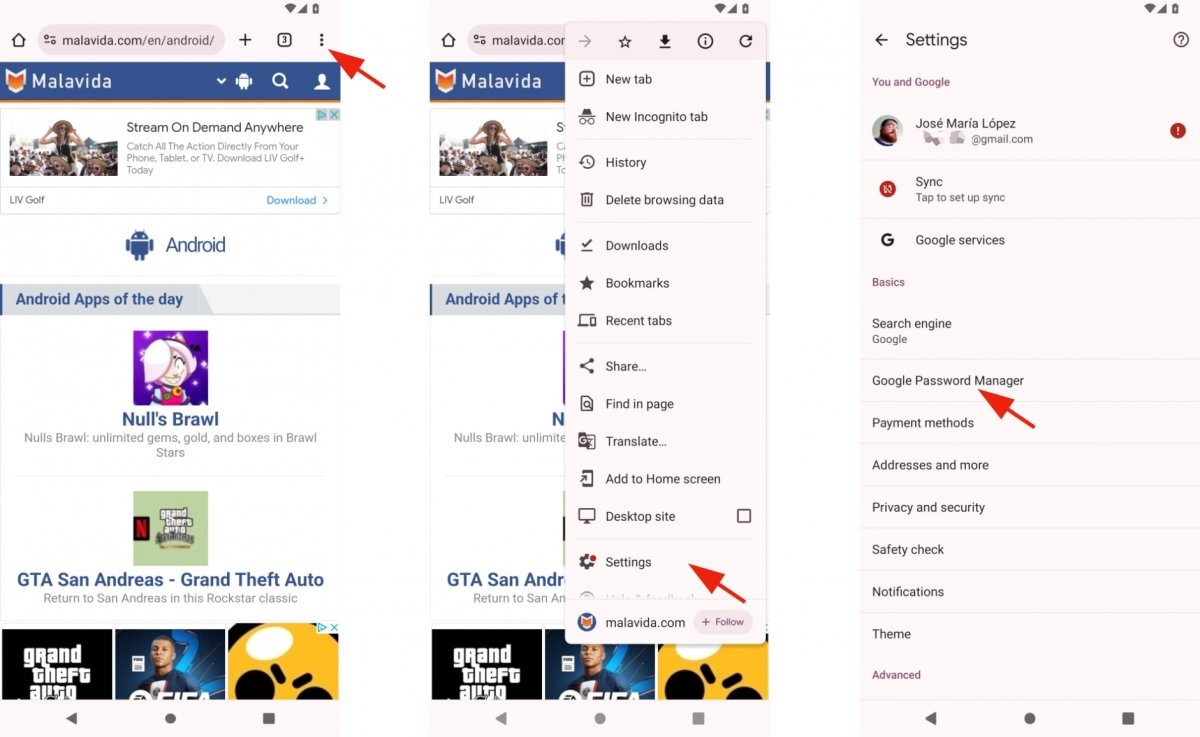 Aprire il Gestore delle password di Google
Aprire il Gestore delle password di Google
- Apri Google Chrome.
- Tocca il menu Altro, rappresentato da tre punti verticali.
- Tocca Impostazioni.
- Ora seleziona Gestore delle password di Google.
- Le versioni più vecchie di Chrome riportano semplicemente Password.
- In Password, dovrai toccare Impostazioni, se questa voce è presente.
- Ora vedrai diverse voci e un elenco di password.
- Devi solo cercare Accesso automatico.
- Se il pulsante a destra è attivato, ovvero è blu, toccalo.
- Una volta disattivata questa opzione, il pulsante diventerà grigio o di un colore simile.
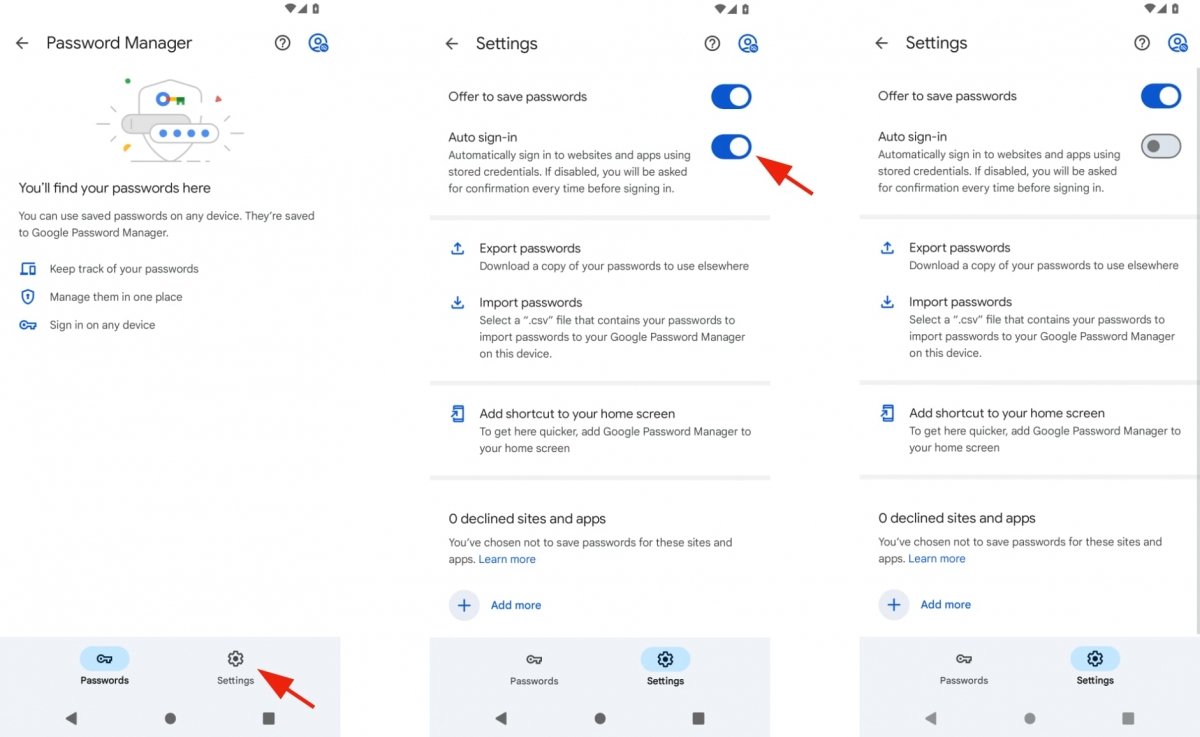 Disattivare Accesso automatico in Chrome
Disattivare Accesso automatico in Chrome
D'ora in avanti, dovrai effettuare il login manualmente ogni volta che accederai a un sito web in cui disponi di un account utente. E se vorrai riattivare questa funzione, non dovrai fare altro che ripetere i passaggi che abbiamo visto in precedenza e attivare l'accesso automatico.